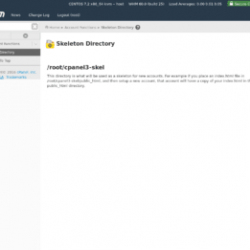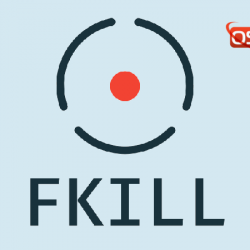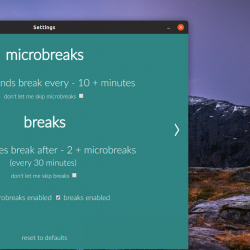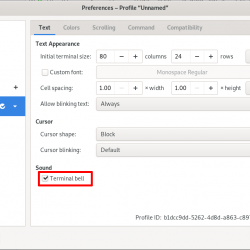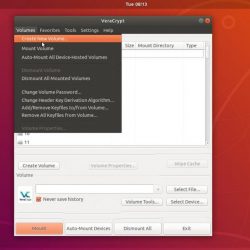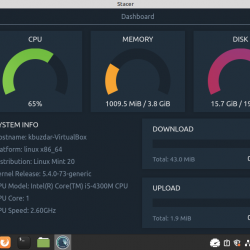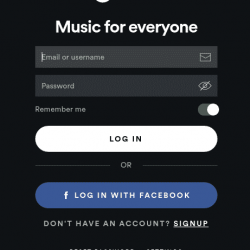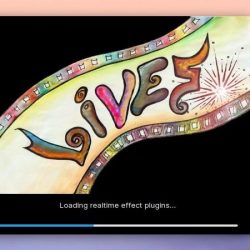使用 Webmail 在基于 cPanel 的服务器上导出电子邮件是最简单的方法。 目前,基于 cPanel 的服务器提供三种不同的网络邮件界面 [Horde, Squirrel Mail, and RoundCube] 用于查看和管理电子邮件帐户。 使用网络邮件客户端,您无需设置电子邮件客户端即可访问您的电子邮件。 本教程将重点介绍如何利用 Horde Webmail 界面从您的服务器导出电子邮件。
虽然 RoundCube 确实支持电子邮件导出,但它只允许您一次使用一封电子邮件。 对于某些人来说,这可能不是问题,但是在导出大量电子邮件时,这可能会带来不便。 另一方面,Horde 允许导出整个文件夹,这可以在批量导出时加快速度。
飞行前检查表
- 这些说明专门针对带有 cPanel 的托管 Liquid Web 服务器。
- 必须在服务器上启用 Horde Webmail 界面。
- 必须访问拥有该电子邮件地址的 cPanel 帐户。
使用 Horde Webmail 导出电子邮件
-
- 打开您要导出的电子邮件地址的 webmail。 您可以通过直接使用电子邮件地址登录 webmail 或通过拥有该电子邮件地址的 cPanel 帐户登录来执行此操作。
通过 cPanel 打开 Webmail:
- 登录拥有您要导出的电子邮件地址的 cPanel 帐户。
- 在该帐户的主 cPanel 页面上,找到并单击“电子邮件帐户”按钮。
- 现在在“电子邮件帐户”页面上,找到您要为其导出电子邮件的电子邮件地址。 单击“更多”按钮,然后找到并单击“访问 Webmail”。
直接打开Webmail:
- 要直接打开 webmail,您可以通过访问以下方式获取 webmail 登录:
https://[Server IP]:2097 或 https://[Server Hostname]:2097 - 您现在应该会看到一个 Webmail 登录页面,您可以在其中输入电子邮件地址和相应的密码进行登录。
- 打开您要导出的电子邮件地址的 webmail。 您可以通过直接使用电子邮件地址登录 webmail 或通过拥有该电子邮件地址的 cPanel 帐户登录来执行此操作。
一旦 Webmail 登录完成,无论是通过直接登录还是通过 cPanel 登录,您将看到一个 Webmail 选择页面。
- 当您选择 Webmail 客户端应用程序时,您应该选择“Horde”。 Horde 完全加载后,您将看到类似于以下屏幕截图的界面:

您可以选择任何您想要的文件夹,在本例中,我们将使用收件箱。
- 在部落中,右键单击“收件箱”并从列表中选择“导出”。

- 您现在将看到一个带有导出选项的弹出窗口,您只需单击“确定”即可以 MBOX 格式获取导出的电子邮件。

完成后,您现在应该会看到您的浏览器正在下载 MBOX 格式的电子邮件。 MBOX 文件格式是用于备份电子邮件的相当通用的格式。 MBOX 格式本质上是一个纯文本文件,并且广泛支持各种电子邮件客户端。
有关此文件格式的更多详细信息和信息,请参阅 MBOX 维基百科页面.